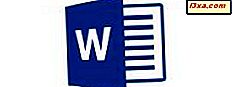O OneDrive é o serviço em nuvem da Microsoft que está disponível gratuitamente para todos os proprietários de uma conta da Microsoft. O OneDrive oferece aos usuários uma maneira simples de armazenar, sincronizar e compartilhar todos os tipos de arquivos com outras pessoas e dispositivos. Além de armazenar seus arquivos na nuvem, há um monte de coisas legais que você pode fazer usando este aplicativo e decidimos compartilhá-los com você. Veja o que você pode fazer usando o aplicativo universal OneDrive para Windows 10 e Windows 10 Mobile:
NOTA: Quando criamos este artigo, usamos o UDP (OneDrive Universal Windows App) da Windows Store, que funciona tanto em computadores quanto em dispositivos móveis. As capturas de tela usadas neste artigo são do Windows 10 com Anniversary Update e do Windows 10 Mobile com Anniversary Update. A Atualização de Aniversário do Windows 10 está disponível gratuitamente, para todos os usuários do Windows 10, a partir de 2 de agosto de 2016.
1. Envie suas fotos diretamente para o OneDrive e sincronize-as em todos os seus dispositivos
Esse é provavelmente o recurso mais usado no OneDrive . Disponibilizando suas fotos em todos os seus dispositivos (com o Windows e outros sistemas operacionais). Além disso, você não precisa mover suas fotos manualmente. O aplicativo fará todo o trabalho, desde que você configure as coisas corretamente.
No Windows 10 Mobile, o aplicativo Câmera pode ser configurado para enviar suas fotos automaticamente para o OneDrive.
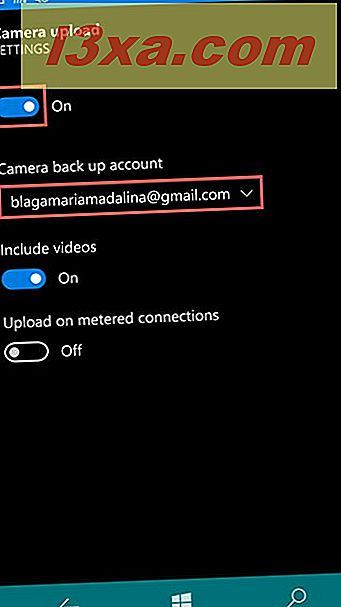
O aplicativo Câmera no Windows 10 não tem a opção que permite carregar automaticamente as fotos para sua conta do OneDrive . Portanto, você precisa fazer isso de maneira um pouco diferente: nas configurações do aplicativo da área de trabalho do OneDrive. Na guia Salvar automaticamente, você pode definir o OneDrive como o local padrão para salvar suas fotos.
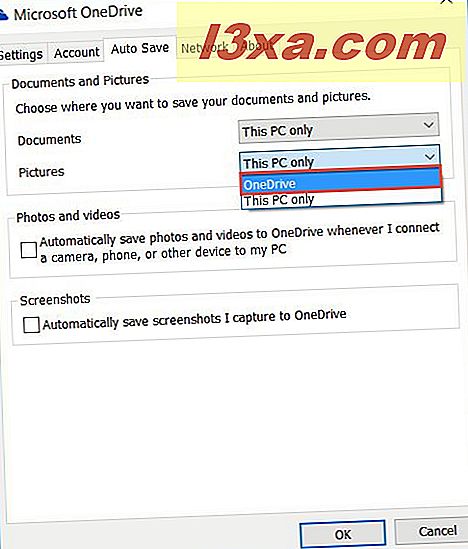
2. Use o OneDrive e o Office Online para compartilhar e editar documentos
Esse recurso permite que você abra seus documentos do OneDrive no Microsoft Edge, se estiver definido como navegador padrão e edite-os usando a extensão do Office Online . O que é ótimo sobre isso é o fato de você poder trabalhar colaborativamente em seu documento junto com os usuários com quem compartilhou o documento.
Para trabalhar no seu documento, você precisa compartilhar o documento primeiro. Certifique-se de permitir a edição. Depois de compartilhar o documento, você pode começar a trabalhar juntos. Você pode ver as alterações feitas pelos outros parceiros em tempo real, enquanto realiza suas próprias alterações.
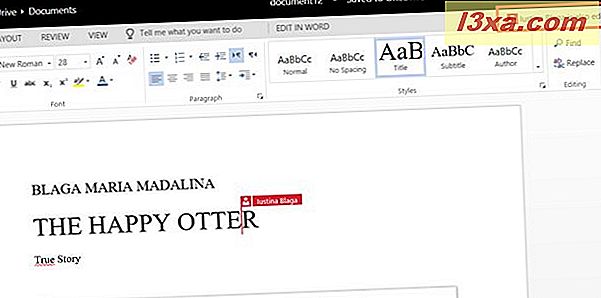
Você também pode se comunicar com seus parceiros, usando o Skype, que está integrado na ferramenta Office Online para compartilhar pensamentos e opiniões, ou pode deixar comentários em seu documento para lembrá-lo sobre as coisas que você precisa modificar.
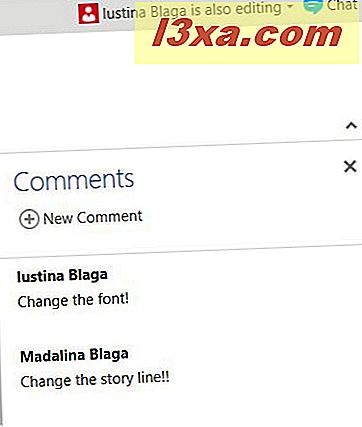
3. Use o OneDrive e o Groove Music para sincronizar suas músicas em todos os seus dispositivos Windows
Você pode ter suas músicas favoritas em todos os dispositivos Windows que possui com o OneDrive.
Todas as músicas que você colocar na pasta Música serão adicionadas automaticamente ao Groove Music, se você tiver feito login com a mesma conta em que efetuou login no OneDrive .
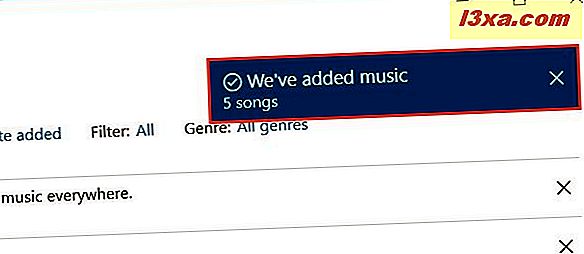
Pode demorar um pouco até que a música seja sincronizada em todos os seus dispositivos, dependendo da velocidade da sua conexão.

4. Pesquise suas fotos usando o recurso de marcação automática
Se você tem muitas fotos e não é muito organizado, esse recurso pode ser útil. Se você não sabe quando ou onde a foto foi tirada, pode pesquisar suas fotos usando tags, as que você criou manualmente e aquelas que o aplicativo identificou automaticamente com base em elementos visuais. A pesquisa retornará todas as fotos reconhecidas pelo aplicativo. Em nosso exemplo, nenhuma tag foi adicionada e elas foram reconhecidas apenas em seus recursos visuais.
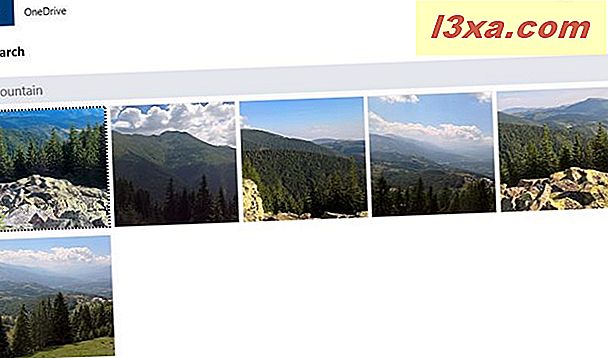
5. Crie álbuns no OneDrive para manter suas fotos organizadas
Criar álbuns é uma boa maneira de manter suas fotos bem organizadas para que você não tenha dificuldades em percorrer milhões de fotos quando o recurso de marcação automática falhar (sim, isso acontece às vezes).
Dê um nome ao seu álbum, adicione fotos e o seu álbum está pronto. Você pode compartilhar o álbum criado ou pode defini-lo como Iniciar.
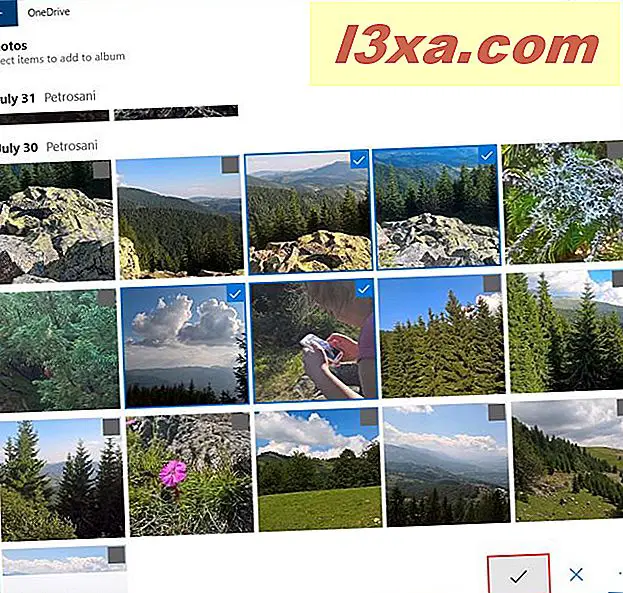
Conclusão
Ter um serviço de nuvem configurado é necessário agora mais do que nunca. O OneDrive tem as vantagens de integrar-se perfeitamente à plataforma Windows e permitir que você sincronize todos os seus arquivos importantes em todos os seus dispositivos. Além disso, funciona muito bem com outros aplicativos e serviços da Microsoft, como o pacote Office, o Groove Music ou o aplicativo Camera . Você experimentou o novo aplicativo OneDrive para Windows 10 e Windows 10 Mobile? Se você fez, deixe-nos saber o que você pensa sobre isso, nos comentários abaixo.